Nasz poradnik na temat tabletów iPad jest kontynuowany.
Poczta
Pociągnij aby odświeżyć
Aby sprawdzić nowe wiadomości e-mail w aplikacji Poczta, po prostu przejdź do widoku skrzynki pocztowej lub ekranu Skrzynki pocztowe (nie można wymusić odświeżenia podczas wyświetlania wiadomości), a następnie przeciągnij ekran w dół, aż zobaczysz mały przycisk odświeżania (ten z
Usuń ostatnie adresy
Poczta zawsze była pomocna w przypadku adresów, pokazując możliwe dopasowania z Twojej najnowszej historii i kontaktów, gdy tylko zaczniesz wypełniać pole 'To ’.
Po prostu przewiń do sugestii, którą chcesz usunąć.
Ustaw inny podpis dla każdego konta pocztowego
Z przyjemnością dowiesz się, że możesz edytować domyślny podpis (domyślnie byłby to normalnie odczytany „Wysłane z mojego iPhone’a ” lub „Wysłane z mojego iPada „) dla każdego konta e-mail niezależnie, z niewielkim
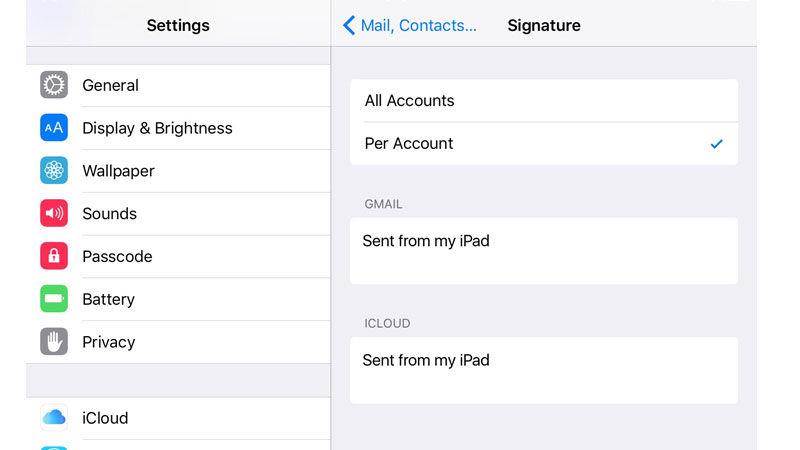
Przejdź do Ustawienia>Poczta, kontakty, kalendarze>Podpisy, a następnie wybierz 'Na konto ’.
Oznacz wiadomości w Poczcie
Mail oferuje skrzynki pocztowe najwyższego poziomu (VIP i Flagged), z których każdy zbiera określone wiadomości we wszystkich twoich skrzynkach pocztowych i prezentuje je na wygodnej liście.
Oznaczona skrzynka pocztowa wyświetla wszystkie oznaczone wiadomości – te, które zostały oznaczone dedykowanym przyciskiem Flaga.
Możesz oznaczać wiadomości e-mail podczas przeglądania go, dotykając małej ikony flagi na górnym pasku i wybierając opcję Flaga.
Mail VIP
Skrzynka pocztowa poczty e-mail zbiera wiadomości od osób, które zostały wyznaczone jako VIP – twoja żona, twój szef, twoi koledzy, twój bukmacher … er … doradca finansowy – więc nie przeoczysz tych wiadomości w
Możesz również otworzyć wiadomość e-mail od osoby, którą chcesz dodać jako VIP, dotknij jej nazwy / adresu e-mail, a następnie dotknij przycisku „Dodaj do VIP „, aby uzyskać ten sam efekt.
Stuknij VIP Alerts, a zostaniesz przeniesiony do Ustawienia>Powiadomienia>Mail>VIP, gdzie możesz skonfigurować ustawienia powiadomień dla e-maili otrzymanych od VIP-ów.
Szybko dodawaj zdjęcia i filmy do wiadomości
Załóżmy, że stworzyłeś idealną panoramę i chcesz wysłać ją e-mailem do znajomego.
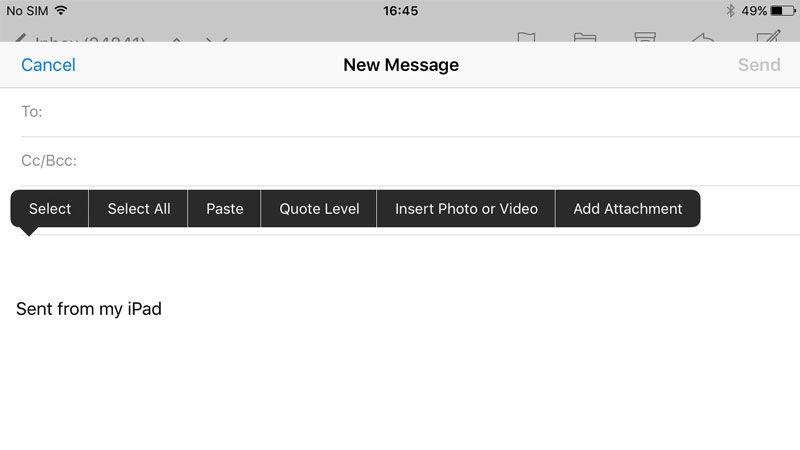
Zamiast tego przejdź do aplikacji Poczta i zacznij komponować nową wiadomość.
Możesz wysłać zdjęcie lub klip wideo do wiadomości e-mail, dotykając i przytrzymując treść wiadomości.
Przejdź z powrotem do wersji roboczych Mail
Może porzuciłeś wiadomość, zanim dotkniesz, aby ją wysłać.
Archiwizuj wiadomości w Mail
Aby zarchiwizować wiadomość e-mail zamiast jej usunąć, po prostu przejdź do Ustawienia>Poczta, kontakty, kalendarz i dotknij odpowiedniego konta e-mail.
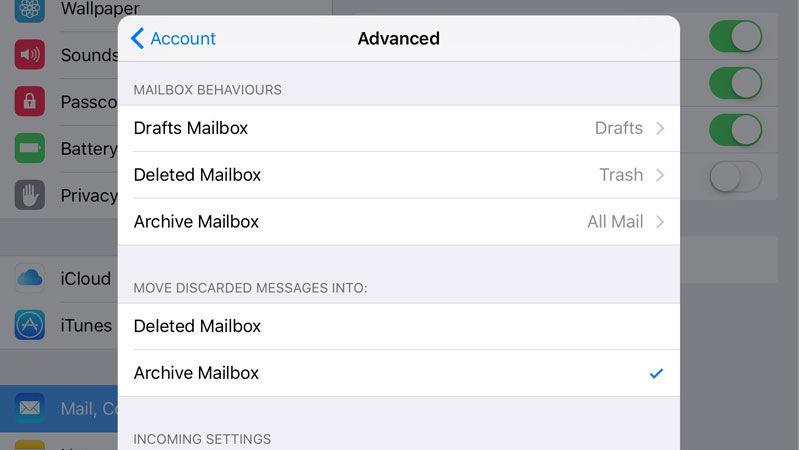
Teraz wszystkie wystąpienia polecenia Usuń w programie Mail zostaną zastąpione przyciskiem Archiwizuj.
Usuń wiadomości w Mail
Jeśli włączasz archiwizowanie jako opcję dla wiadomości, nie oznacza to, że nie możesz już usuwać wiadomości bezpośrednio z iPhone’a lub iPada.
Pokaż więcej (lub mniej) nieprzeczytanych wiadomości e-mail
Przejdź do Ustawienia>Powiadomienia>Mail, a zobaczysz trzy zestawy opcji.
Dostosuj powiadomienia na koncie
Aby ułatwić życie osobom mającym wiele kont pocztowych, możesz dostosować powiadomienia (nie wspominając o ich dźwiękach alarmowych) dla poszczególnych kont.
Po prostu otwórz Ustawienia>Powiadomienia>Poczta i dotknij konta, które chcesz edytować.
Ustaw „przeczytanie ” jako 'nieprzeczytane ’
Czasami przeskanujesz wiadomość e-mail, myślisz, że ją dostałeś, a potem uświadomisz sobie, że nic z niej nie zaginęło. Możesz też przypomnieć sobie, aby ponownie przejrzeć zawartość wiadomości bez umieszczania jej w naprawdę ważnych wiadomościach w Flagged
Dalej: Wskazówki dla Siri i fotografii dla użytkowników iPadów>>







